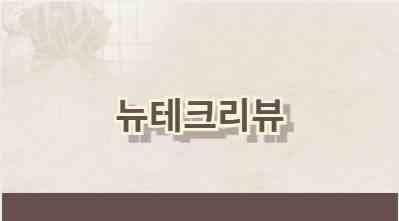탄소매트, 전기장판, 온수매트의 장단점과 후기에서 자주 등장하는 불만을 실제 사용자 경험 중심으로 정리했습니다. 제품별 안전·관리·비용·교체 기준까지 한눈에 파악하세요.
탄소매트 전기장판 온수매트 교체 기준 사용법 안내
목차

탄소매트 장단점과 후기 불만
탄소매트는 복사열로 은은하게 데워져 무소음·빠른 예열 장점이 있으나 일부 사용자들은 ‘덜 뜨겁다’는 체감과 높은 가격을 불만으로 꼽습니다. 세탁 가능 제품과 접어서 보관 가능한 점은 장점으로 평가됩니다.
전기장판 장단점과 후기 불만
전기장판은 저렴하고 강한 온열감이 특징이지만 오래된 제품·저가형은 과열·저온화상 위험과 열선 단선 우려가 많습니다. 구매 시 KC 마크(안전인증) 유무와 자동 차단 등 안전기능을 반드시 확인해야 합니다. (한국문화예술위원회)
온수매트 장단점과 후기 불만
온수매트는 매트 전체가 균일하게 따뜻하고 전자파 우려가 적지만 보일러 소음, 물 보충·누수 관리 번거로움, 느린 예열을 단점으로 지적합니다. 보일러·호스 점검과 보관 시 물 빼기 절차가 필수입니다. (한국문화예술위원회)
안전 기준과 구매 전 체크포인트
매트류는 표면 온도·호스 내구성·감전보호 등 안전기준을 충족해야 하며, 제조사 인증·사용설명서 경고문 확인이 중요합니다. KC 인증과 제품별 안전성 결과는 소비자원 공지에서 확인하세요. 안전사용 기준 안내에서 확인하기. (국가기술표준원)
비용·전기요금·예약 기능 비교
초기 구매비용은 전기장판이 가장 저렴하고 탄소매트·온수매트는 중간~고가대입니다. 소비전력은 모델별 차이가 크므로 제품별 소비전력 표기를 확인하고 예약(타이머)·분리난방 등 부가기능 유무를 고려하세요.
교체 기준·수명과 문제 발생 시 대처법
발열 불균형·타는 냄새·표면 갈라짐 발생 시 즉시 사용 중단하고 교체를 권합니다. 온수매트는 누수·보일러 소음 증가 시, 전기계열 매트는 부분 발열 저하·오류 지속 시 AS 또는 교체를 고려하세요. 관련 안전법·시행규칙도 확인 권장합니다.
제품 선택 가이드 핵심 포인트
사용 환경(전기요금·소음 민감도), 체감 온열 선호(강한 온열 vs 부드러운 복사열), 관리 편의성(세탁·보관·누수 위험), 안전인증 유무를 우선순위로 정하면 선택이 명확해집니다.
핵심 포인트 정리
| 항목 | 전기장판 | 온수매트 | 탄소매트 |
|---|---|---|---|
| 초기비용 | 저렴 구매 가능 | 중고가 모델 존재 | 중간~고가 |
| 온열특성 | 빠르고 강한 온열 | 은은하고 균일 | 부드러운 복사열 |
| 소음 | 무소음 | 보일러 소음 가능 | 무소음 |
| 관리 번거로움 | 보관 주의 필요 | 물 보충·건조 필요 | 세탁 가능 제품 多 |
| 안전 리스크 | 저온화상·단선 | 누수·보일러고장 | 발열감 차이·인증 확인 필요 |
사용 상황별 선택 포인트 정리
| 사용 상황 | 추천 포인트 | 주의사항 |
|---|---|---|
| 빠른 예열·저비용 원할 때 | 전기장판 | KC 인증·자동차단 확인 |
| 수면 중 은은한 난방 원할 때 | 온수매트 | 보일러 소음·누수 점검 |
| 무소음·세탁 편의 원할 때 | 탄소매트 | 온열 체감 차이 고려 |
교체 기준 정리
| 증상 | 권장 조치 | 긴급 여부 |
|---|---|---|
| 부분 발열 불량 | 플러그·조절기 확인, AS 접수 | 보통 |
| 타는 냄새·과열 | 즉시 전원 차단, 사용 중지 | 긴급 |
| 누수 발생(온수매트) | 물 제거 후 AS, 사용 금지 | 긴급 |
| 보일러 소음 급증 | 보일러 점검·교체 고려 | 보통 ~ 긴급 |